- Autorius Jason Gerald [email protected].
- Public 2023-12-16 11:25.
- Paskutinį kartą keistas 2025-01-23 12:26.
Norėdami išjungti, sumažinti arba padidinti garsą „Mac“, galite paspausti klaviatūros klavišus F10, F11 arba F12. Norėdami įjungti garsumo slankiklį meniu juostoje, spustelėkite „Apple“meniu → spustelėkite „Sistemos nuostatos“→ spustelėkite „Garsas“→ pažymėkite langelį „Rodyti garsumą meniu juostoje“. Taip pat galite keisti garsumą naudodami klaviatūros mygtukus arba OLED jutiklinę juostą.
Žingsnis
1 dalis iš 2: Garsumo slankiklio įjungimas
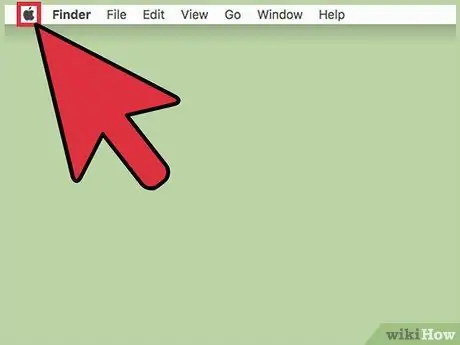
Žingsnis 1. Spustelėkite „Apple“meniu
Jis yra viršutiniame kairiajame ekrano kampe.
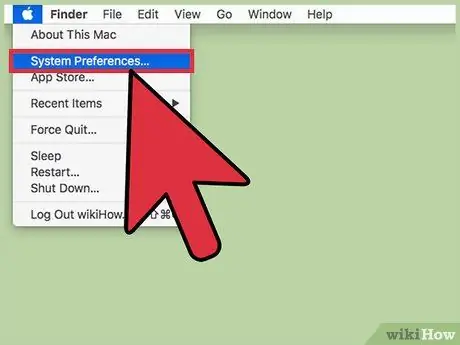
Žingsnis 2. Spustelėkite Sistemos nuostatos
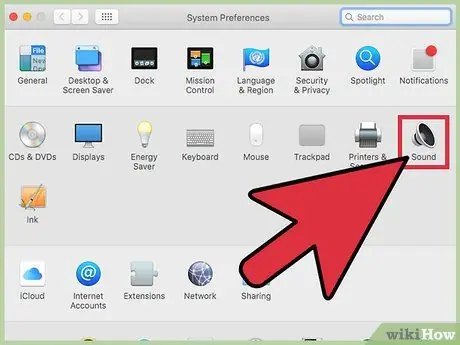
Žingsnis 3. Spustelėkite parinktį Garsas
Jei šios parinkties nėra, pirmiausia spustelėkite mygtuką „Rodyti viską“lango viršuje.
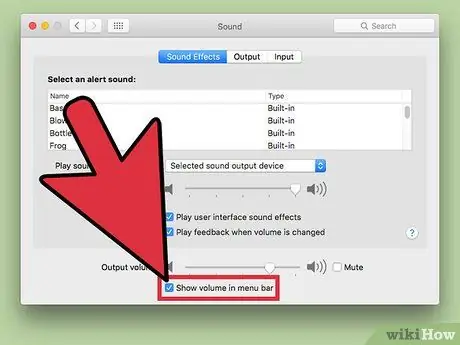
Žingsnis 4. Spustelėkite Rodyti garsumą meniu juostoje
Garsumo mygtukai pasirodys meniu juostoje. Piktograma atrodo kaip garsiakalbis.
2 dalis iš 2: Garsumo reguliavimas
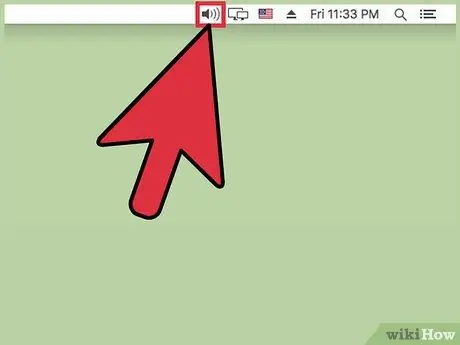
Žingsnis 1. Meniu juostoje spustelėkite garsumo mygtuką
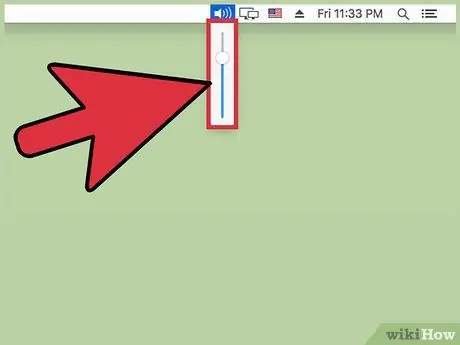
Žingsnis 2. Spustelėkite ir vilkite slankiklį, kad pakeistumėte garsumą
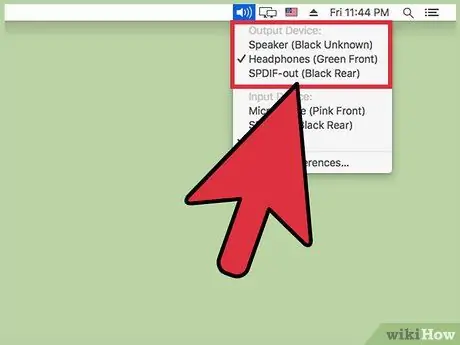
Žingsnis 3. Norėdami pakeisti išvestį, spustelėkite kitą garso išvesties įrenginį
Kai kuriuose „Mac“modeliuose ir versijose, norint pamatyti visas balso išvesties ir įvesties parinktis, gali tekti paspausti klavišą „Option“, kol spustelėsite garsumo mygtukus
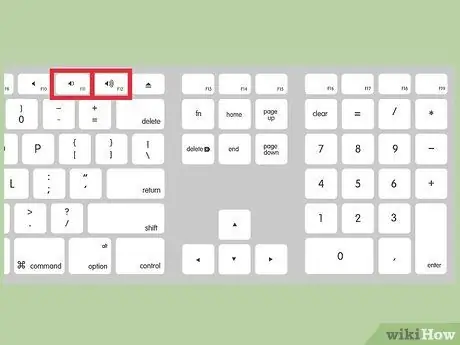
Žingsnis 4. Norėdami reguliuoti garsumą, paspauskite klaviatūros garsumo klavišus
Daugelyje „Mac“klaviatūrų yra garsumo klavišas, kuris veikia kaip F11 ir F12 klavišai. Norėdami padidinti arba sumažinti garsumą, paspauskite mygtukus.

5 žingsnis. Palieskite „MacBook Pro“jutiklinės juostos garsumo mygtukus
Jei turite „MacBook Pro“su OLED jutikline juosta, galite paliesti juostos garsumo mygtukus, kad būtų parodytas garsumo slankiklis. Po to palieskite ir vilkite slankiklį, kad sureguliuotumėte garsumo lygį.
Patarimai
- Jei naudojate išorinius garsiakalbius ir negirdite jokio garso iš įrenginio, įsitikinkite, kad įrenginys tinkamai prijungtas ir įjungtas, tada patikrinkite garsiakalbių garsumo valdiklį.
- Galite naudoti klavišus „Shift“+⌥ „Option“+„Fn“+„F11“arba „Shift“+⌥ „Option“+„Fn“+„F12“, kad pamažu reguliuotumėte garsumą mažesniais žingsniais.






